Mit WPA3 können Sie die Sicherheit im WLAN erheblich verbessern. Wir zeigen, wie man es einrichtet.

Ihr WLAN können Sie auf viele Arten schützen: Schalten Sie zum Beispiel das Funknetz aus, wenn Sie es nicht verwenden. Oder reduzieren Sie die Sendeleistung der WLAN-Geräte, um zu verhindern, dass sich die Signale außerhalb der Wohnung empfangen lassen. Auch ein MAC-Filter, der nur bereits bekannte Geräte im WLAN erlaubt, ist eine Schutzmaßnahme. Die sicherste und einfachste Methode, um Funknetz-Spione abzuhalten, ist jedoch, den Datentransfer im WLAN zu verschlüsseln: Dann bekommen Lauscher zwar mit, dass etwas übertragen wird, aber sie wissen nicht, was – vorausgesetzt, Sie setzen ein ausreichend starkes Passwort und ein ebensolches Verschlüsselungsverfahren ein. Das leistet der neue Standard WPA3.
Sichere Verbindung mit WPA3 herstellen
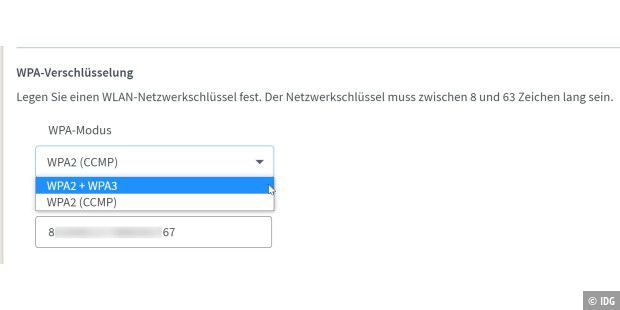
Haben Sie im Router WPA3 beziehungsweise den Transition Mode eingestellt, müssen Sie für eine WPA3-Verbindung die Clients neu anmelden. Die automatische Verbindung per WPS über entsprechende Tasten am Client und am Router funktioniert nicht mit WPA3. Klicken Sie auf einem windows-10-Rechner auf das WLAN-Symbol, um sich die erkannten Netzwerke anzeigen zu lassen, erscheint eventuell der Hinweis „WLAN ist jetzt noch besser!“: Damit gibt Windows 10 zu verstehen, dass es ein WLAN mit Wi-Fi 6 und WPA3 erkannt hat, wenn der eingebaute Client diese Standards unterstützt. In einem WLAN-AC-Netzwerk weist Sie Windows 10 mit der Meldung „WLAN ist jetzt sicherer“ auf die Möglichkeit einer WPA3-Verbindung hin.
Nun klicken Sie auf das WLAN, mit dem sich der Rechner verbinden soll, und geben wie gewohnt das Passwort für Ihr Funknetz ein. Der Client wird sich nun per WPA3 beim Router anmelden. Wenn die Verbindung besteht, können Sie dies in den WLAN-Einstellungen von Windows 10 überprüfen: Klicken Sie dazu unter den Namen des Netzwerkes auf „Eigenschaften“ oder in den Windows-Einstellungen auf „Netzwerk und Internet -> WLAN“ auf den WLAN-Namen. Unter „Eigenschaften“ steht nun in der Zeile „Sicherheitstyp“ der Eintrag „WPA3-Personal“.
Wenn Ihr Router eine Übersicht zu den verbundenen Geräten anzeigt, sollten Sie auch dort einen Verweis auf die Verschlüsselung finden. Bei einer Fritzbox geht das zum Beispiel unter „Heimnetz -> Mesh“, wenn Sie beim entsprechenden WLAN-Client auf „Details“ klicken: Im nächsten Fenster steht unter „WLAN-Eigenschaften“ als genutzte Verschlüsselung der Eintrag „WPA3“. Das ist auch die einzige Möglichkeit den Einsatz von WPA3 bei Geräten zu prüfen, deren Betriebssystem keine Auskunft über die verwendete WLAN-Verschlüsselung liefert – zum Beispiel iOS oder iPadOS. Android-Smartphones zeigen zwar in den Einstellungen zum verbundenen WLAN unter Sicherheit möglicherweise auch einen Eintrag für WPA3-Personal. Das bedeutet aber nur, dass das Smartphone grundsätzlich WPA3 unterstützt, nicht, dass die aktuelle Verbindung damit gesichert ist.

Wie sicher Ihr WLAN ist, hängt vor allem vom Passwort ab, das Sie nutzen. Angreifer zielen darauf ab, es zu knacken, indem sie Datenverkehr im WLAN mitschneiden. Durch eine spezielle Attacke können sie verursachen, dass Router und Client ihre geschützte Verbindung trennen. Anschließend zeichnen sie die Datenpakete auf, die die beiden Geräte austauschen, um wieder sicher in Kontakt zu treten. Je schwächer das dabei eingesetzte Passwort ist, desto schneller kann ein Angreifer es erraten – vor allem, wenn er offline mit hoher Rechenleistung mögliche Kennwörter ausprobiert.
Denn Router und Client berechnen in einem mehrfachen Austausch aus dem von Ihnen auf beiden Geräten eingegebenen Kennwort einen Schlüssel, der die weitere Datenübertragung schützen soll. Bei WPA2 kommt dabei das PSK-Verfahren (Pre-Shared-Key) zum Einsatz. WPA3 nutzt stattdessen SAE (Simultaneous Authentication of Equals), das aus dem Kennwort einen komplexeren Schlüssel berechnen kann als PSK. Er lässt sich dann nicht mehr in einem vertretbaren Zeitrahmen erraten, selbst wenn das grundlegende WLAN-Passwort sehr einfach ist.
Mehr zum Thema: WLAN schützen - So sichern Sie Ihr Funknetz ab
